萝卜家园演示win10系统电脑卡硬盘占用100%的问题?
发布日期:2017-03-23 作者:win10纯净版 来源:http://www.xitongqu.com 复制分享
很多对电脑不太懂的朋友留言询win10系统电脑卡硬盘占用100%的问题不知道解决,其实win10系统电脑卡硬盘占用100%处理起来不是很难,可是网上众多朋友还不知道怎么处理,小编今天希望大家学习到的是win10系统电脑卡硬盘占用100%比较容易操作的方法。你只用依照按照 首先使用 win + R 组合快捷键打开 运行 操作框,然后键入命名 services.msc 并点击底部的“确定”打开服务, 打开服务后,然后在右侧的服务项目中,找到 HomeGrou Listener服务 并双击打开,然后将启动类型改为 禁用 并点击下方的 确定 保存操作,的步骤即可,还有不知道win10系统电脑卡硬盘占用100%么解决的朋友赶快来学习一下吧!
导致win10电脑卡的原因有很多,有硬件方面的,如电脑配置过低,硬盘太差,而系统方面则主要是服务占用等问题。下面主要分享一下由硬盘占用率过高导致的卡顿问题解决办法,这种现象也比较常见。

如果遇到电脑卡,首先可以打开任务管理器你,然后查看下“详细信息”,之后就可以看到硬盘磁盘占有率了,如果是硬盘占用高达90%以上,甚至到了100%,就一定会出现电脑卡顿问题,如下图所示。
下面分享一下win10硬盘占用100%解决方法,主要是关闭一些无用,但可能会很占用硬盘的服务,具体操作如下。
1、关闭HomeGrouListener服务
首先使用 win + R 组合快捷键打开 运行 操作框,然后键入命名 services.msc 并点击底部的“确定”打开服务,如下图所示。
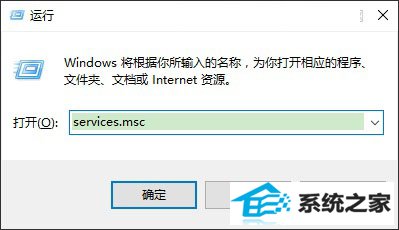
运行
打开服务后,然后在右侧的服务项目中,找到 HomeGrou Listener服务 并双击打开,然后将启动类型改为 禁用 并点击下方的 确定 保存操作,如下图所示。
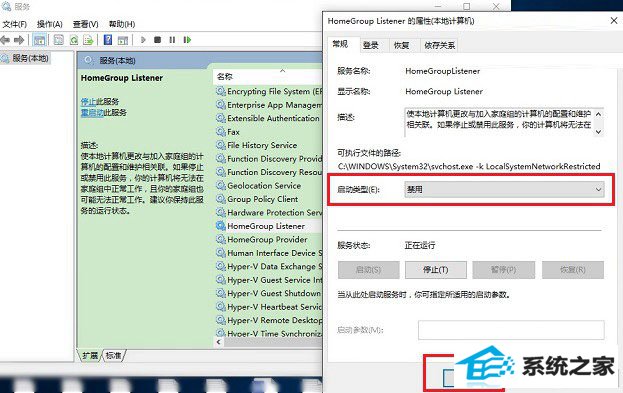
2、关闭ipV6网络服务
目前我们电脑用的网络依旧是ipV4,而win10已经内置了ipV6网络,并且默认是开启的。鉴于目前ipV6网络还用不上,完全可以关闭这个可能比较占用磁盘的服务,具体操作如下。
首先在win10桌面右下角的网络图标中点击鼠标右键,在弹出的选项中,点击 打开网络和共享中心 之后点击右侧已经连接的网络,打开该网络属性,如下图所示。
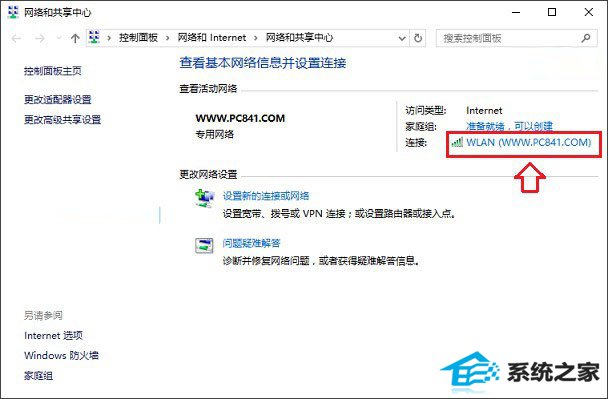
接下来在打开的网络中,点击下方的“属性”,之后找到 ipV6网络,将前面默认的 打钩(√)去掉,并点击底部的“确定”保存,如下图所示。
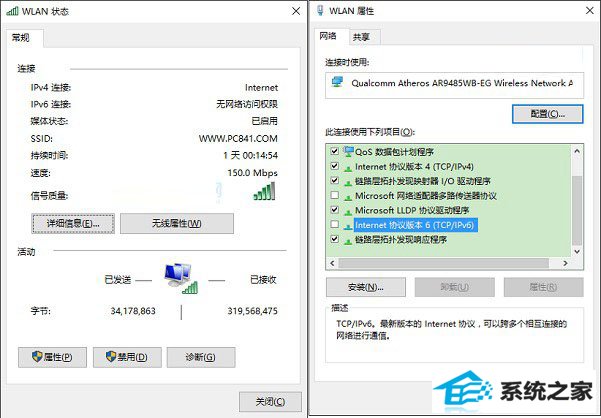
关闭以上2项服务后,win10硬盘占用率过高的问题应该会得到一定的缓解,如果没什么效果,可能是你电脑配置过低或者硬盘有问题,强烈建议大家更换一块固态硬盘,可以有效解决win10磁盘占用率过高具体的设置方法:下图为小编更换ssd后的磁盘占用。
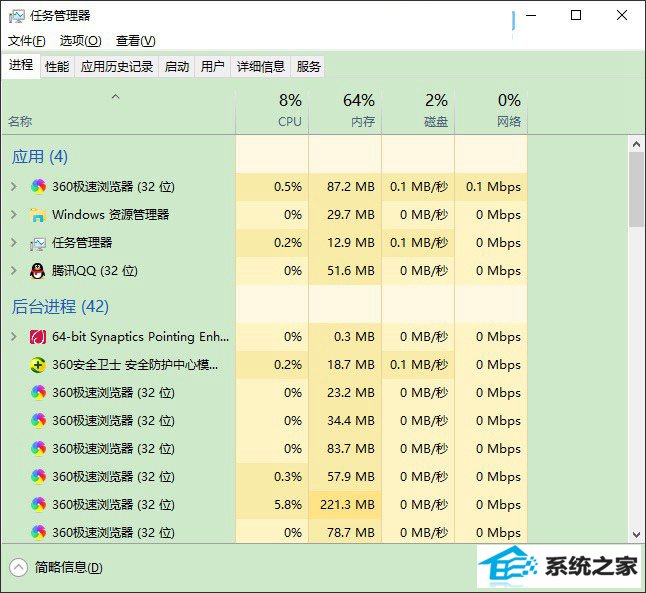
升级固态硬盘彻底解决磁盘占用高的问题
由于传统的机械硬盘存在性能瓶颈,而升级ssd后,可以有效解决硬盘瓶颈问题,轻松解决硬盘占用过高具体的设置方法:
- 大师设置win10系统图片缩略图不显示的方法?
- windows7镜像|小鱼告诉您最新Windows7镜像大全
- 技术编辑设置win10系统更新后wsClient.dll出错的办法?
- 老司机解决win10系统直通车驱动检测未通过的办法?
- win7隐藏任务栏,小鱼告诉您win7如何隐藏任务栏
- 小编演示win10系统u盘重装系统弹出error 10010错误提示的技巧?
- 全面告诉您电脑开不开机如何回事
- 为你解答win10系统下载安装后实现标题栏上显示颜色的教程?
- 主编告诉你台电平板电脑如何样
- 图文修复win10系统共享文件出现没有权限打开的步骤?
- 大神细说win10系统打开QQ空间弹出不是edge浏览器的方案?
- 手把手传授win10系统笔记本iE浏览器点击右键菜单显示英文的教程?
- 大师帮您win10系统设置开机自动自动连接AdsL的方案?
- 技术员修复win10系统使用xbox录制游戏视频的问题?
- 老司机解决win10系统直通车驱动检测未通过的办法?
- 笔者传授win10系统kb4058043造成蓝屏一些电脑无法开机的问题?
- 教你解决win10系统开机无法进入桌面提示找不到iertutil.dll的方法?
- 萝卜花园练习win10系统禁用无线网卡的问题?
- 绿茶设置win10系统经常弹出找不到指定程序的提示的步骤?
- 大神操作win10系统连接一个新的蓝牙设备使用的设置的办法?
- 小编为你win10系统查看安装时间的教程?
- 主编帮你win10系统浏览网页时提示“只显示安全内容”的步骤?
- 大师练习win10系统windows Media player不能添加文件的步骤?
- 手把手详解win10系统设置禁用U盘的方法?
- 小鱼告诉您win7如何打开计算机管理
- 帮您修复win10系统资源管理器导航中没有回收站的技巧?
- 技术员解答win10系统资源管理器未响应的技巧?

